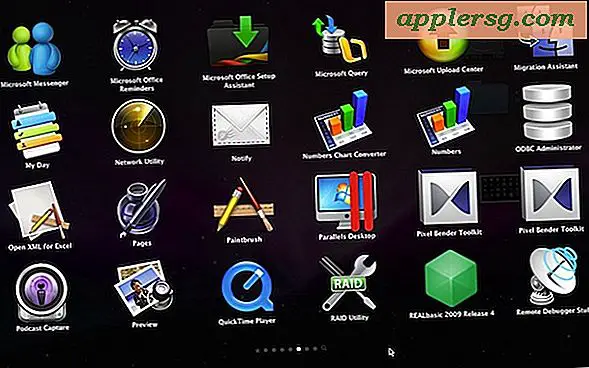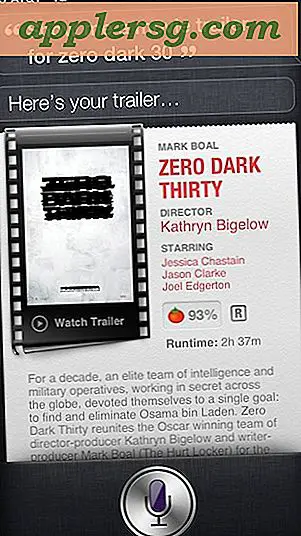Come eliminare un account iCloud da un iPhone / iPad
 Per quelli di noi che si destreggiano tra più account iCloud (che in realtà non è consigliato), potrebbe essere necessario rimuovere alcune volte un account iCloud associato a un iPhone o iPad. Questo è tipico per situazioni in cui è necessario scambiare un account diverso, creare un nuovo accesso iCloud per qualche motivo o semplicemente passare ad un altro account iCloud esistente che è più adatto per un dispositivo. Mentre iOS rende questo processo facile, ma assicurati di sapere perché vorresti farlo, altrimenti potresti incontrare problemi imprevisti.
Per quelli di noi che si destreggiano tra più account iCloud (che in realtà non è consigliato), potrebbe essere necessario rimuovere alcune volte un account iCloud associato a un iPhone o iPad. Questo è tipico per situazioni in cui è necessario scambiare un account diverso, creare un nuovo accesso iCloud per qualche motivo o semplicemente passare ad un altro account iCloud esistente che è più adatto per un dispositivo. Mentre iOS rende questo processo facile, ma assicurati di sapere perché vorresti farlo, altrimenti potresti incontrare problemi imprevisti.
Ancora, questo non è raccomandato a meno che tu non sappia esattamente perché stai cancellando l'account iCloud dal tuo dispositivo. Raramente una singola persona con più iCloud e ID Apple è raramente una buona idea. Fare questo senza ragione può causare una serie di complicazioni ed errori, che vanno dalla consegna di iMessage errata o mancante, alla perdita di sincronizzazione dei dati, dall'impossibilità di recuperare le app associate ad un account Apple ID e App Store, alla rimozione dei backup iCloud previsti, e persino perdita di file e dati iCloud. In breve, non modificare l'ID iCloud o rimuovere il tuo account iCloud da un iPhone, iPad o iPod touch, a meno che tu non sappia esattamente perché lo stai facendo e capisci le potenziali complicazioni.
È una buona idea eseguire il backup del tuo iPhone / iPad prima di farlo nel caso in cui si rovini qualcosa.
Rimozione dell'account iCloud esistente da iOS
Per prima cosa dovrai rimuovere l'account iCloud esistente che è in uso sul dispositivo iOS:
- Apri l'app Impostazioni e vai su "iCloud"
- Scorri verso il basso sotto tutte le impostazioni per trovare "Elimina account" (o "Esci") e toccalo
- Conferma la rimozione dell'account iCloud dal dispositivo toccando "Elimina" o "Esci"
Nota che la versione più recente di iOS utilizza "Sign Out" nel pannello delle impostazioni di iCloud, mentre le versioni immediatamente precedenti usano "Elimina account" - l'effetto è identico, è solo un cambiamento di testo. Entrambi si disconnetteranno dall'account iCloud ID su iPhone o iPad.

Nota questo rimuove tutti i documenti che provengono da iCloud dal telefono o iPad, ma non da iCloud stesso. Spetta o meno salvare i contatti e i dati del calendario.
Una volta rimosso l'account iCloud dal dispositivo, ti verrà lasciato un accesso iCloud vuoto. Qui puoi creare un nuovo ID Apple e un account iCloud di accompagnamento, oppure passare a un altro account iCloud.
Passaggio a un altro account iCloud in iOS
In questo modo è possibile passare da un account iCloud all'altro su qualsiasi dispositivo iOS. Ancora una volta, questa non è una procedura raccomandata senza sapere perché si vuole fare questo, poiché può portare a una varietà di problemi. Nota se hai già cambiato un ID Apple Store con l'ID corretto, questo non è necessario poiché l'impostazione verrà trasferita.
- Segui i passaggi precedenti per rimuovere l'account iCloud esistente dal dispositivo iOS
- Inserisci le nuove / diverse credenziali dell'account iCloud e accedi come al solito toccando "Accedi"
- Scegli le impostazioni di iCloud da utilizzare con il nuovo ID account

È tutto, l'account iCloud associato al dispositivo iOS è stato cambiato.
Entrambi questi trucchi sono utili quando usi erroneamente un singolo account iCloud per situazioni in cui diversi sarebbero migliori, ad esempio, utilizzando un singolo iCloud ID su sposi o bambini iPhone unici - quelli sono meglio serviti con account iCloud individuali per ogni dispositivo . Per i tuoi dispositivi personali, cerca sempre di utilizzare un unico account iCloud e ID Apple, questo assicura la continuità degli acquisti di app e iTunes e la corretta sincronizzazione dei tuoi file e dati.
Mentre questo può rimuovere iCloud e tutti i servizi correlati da un dispositivo, questo non è un sostituto per il ripristino di un iPhone alle impostazioni di fabbrica, che cancella completamente tutti i dati e fondamentalmente esegue una nuova installazione iOS. Ovviamente il ripristino di tutto non sarà necessario se è sufficiente modificare l'accesso, quindi utilizzare quello appropriato per la situazione indicata.